Con Windows 10 e Windows 11, Microsoft ha progressivamente cercato di rendere i Product Key cosa del passato. In altre parole, dopo la prima attivazione del sistema operativo e la verifica circa l’effettiva validità della licenza, a ogni successiva reinstallazione di Windows ci si dovrebbe ritrovare con il sistema già automaticamente attivato. Una licenza digitale consente insomma l’attivazione del sistema operativo senza la necessità di inserire manualmente una codice Product Key. L’attivazione può avvenire automaticamente quando si connette il dispositivo alla rete Internet ed esso è in grado di dialogare con i server Microsoft.
Product Key ≠ licenza
Come abbiamo più volte evidenziato in altri nostri approfondimenti, i termini Product Key e licenza sono spesso usati in modo intercambiabile. In realtà, ciò non dovrebbe avvenire e le differenze tra l’uno e l’altro sono importanti e profonde.
Il Product Key è un codice alfanumerico univoco utilizzato durante l’installazione di un software, Windows compreso, per confermare che l’utente sia in possesso di una copia legittima del prodotto. È però la licenza a rappresentare il diritto legale per l’utilizzo di un software; inoltre, stabilisce anche le regole che l’utente è tenuto a seguire.
Un Product Key potrebbe essere rubato, potrebbe riferirsi a licenze a volume acquistate in blocco da alcune aziende (e poi rivenduto senza averne titolo), potrebbe essere frutto di un utilizzo non autorizzato. In queste ed altre situazioni, il Product Key – seppur accettato durante l’installazione di Windows o al momento della sua attivazione – non dà diritto a una regolare licenza.
È bene quindi stare alla larga da quei venditori online senza scrupoli che offrono Product Key di Windows per pochi spiccioli: nella stragrande maggioranza dei casi si tratta di codici commercializzati senza autorizzazione, che possono esporre a problemi in caso di controlli da parte degli enti preposti.
Chiariamo: non è indispensabile acquistare una licenza solo presso Microsoft. Molte altre realtà, soprattutto quelle attive nella rivendita di licenze usate o “di seconda mano” (sentenza della Corte di Giustizia dell’Unione Europea, C-128/2011), a patto che siano nomi noti e affidabili, mettono a disposizione vere e proprie licenze utilizzabili in ambito aziendale, professionale e da parte di utenti privati. Il risparmio è spesso molto importante, ma di certo non si può pensare di spendere pochi euro per una licenza legittima di Windows 10, Windows 11 o Windows Server.
Controllare lo stato dell’attivazione di Windows
Indipendentemente dal fatto che utilizziate Windows 10 o Windows 11, digitate Attivazione nella casella di ricerca (menu Start) del sistema operativo, quindi scegliete Impostazioni attivazione.
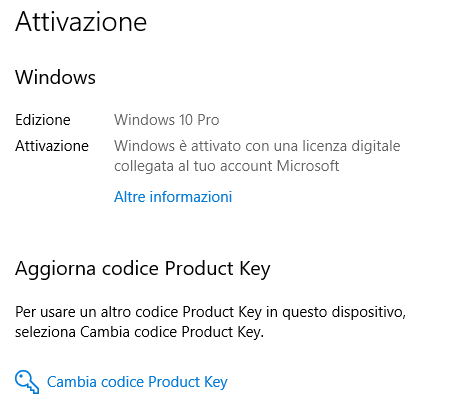
Mentre Windows 10 mostra subito l’informazione sull’attivazione, nel caso di Windows 11 è necessario fare clic manualmente sulla voce Stato attivazione.
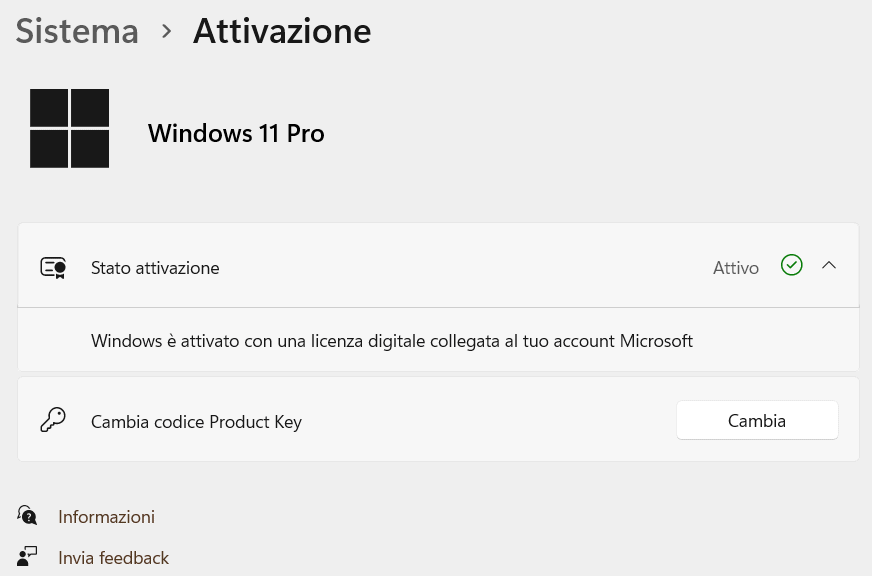
Le possibili alternative che Windows 10 e 11 mostrano solo le seguenti quattro:
| Messaggio attivazione | Descrizione |
|---|---|
| Windows è attivato |
|
| Windows è attivato con una licenza digitale |
|
| Windows è attivato con una licenza digitale collegata al tuo account Microsoft |
|
| Windows non è attivato |
|
Cos’è la licenza digitale di Windows
Ancora oggi tanti utenti chiedono dove e come trovare il codice Product Key di Windows 10 o di Windows 11. Dopo l’avvenuta attivazione con un Product Key valido, ciascuna installazione dei due sistemi operativi riceve una licenza digitale valida per la specifica edizione del sistema operativo. Tutte le future installazioni da zero sullo stesso computer della medesima edizione del sistema operativo saranno automaticamente attivate in base alla licenza digitale preesistente.
Com’è noto, un codice Product Key valido di Windows 10, corrispondente a una regolare licenza, permette di attivare la stessa edizione di Windows 11 (e viceversa). Allo stesso modo, una licenza digitale di Windows 10 consente di installare la medesima edizione di Windows 11 (e viceversa).
La licenza digitale si basa sul cosiddetto ID hardware del dispositivo ed è archiviata sui server di attivazione Microsoft. Dopo l’installazione di Windows 10 e 11, al momento della disponibilità di una connessione Internet, la stato della licenza viene automaticamente controllato (e il sistema eventualmente attivato di conseguenza).
Fino a qualche tempo fa i Product Key di Windows 7 e Windows 8.x permettevano di attivare Windows 10 e 11. Da metà ottobre 2023 questo è cambiato, tranne per i sistemi con Product Key CoA (Certificate of Authenticity), adesivo posto sul dorso o sul retro della macchina. Ad ogni modo, Microsoft si è sempre tutelata precisando, nei termini di utilizzo, che l’attivazione non conferma l’autenticità del software o la sua corretta licenza.
Gli ID hardware previsti per le installazioni di Windows
Nel documento di supporto “Specifying Hardware IDs for a Computer“, Microsoft rivela che nel caso di Windows 10 (e di Windows 11) sono possibili 15 possibili ID hardware (da HardwareID-0 a HardwareID-14.
Ognuno degli ID hardware possibili, si riferisce a una combinazione di parametri hardware utilizzati da Microsoft per calcolare tale identificativo univoco.
La licenza digitale di Windows 10 e 11 si basa su HardwareID-3 (Manufacturer + Family + Product Name + SKU Number + Baseboard Manufacturer + Baseboard Product). Questo significa che l’ID hardware è in questo caso calcolato usando variabili come produttore dell’hardware, famiglia del prodotto, nome del prodotto, SKU (codice identificativo assegnato al prodotto), produttore della scheda madre e nome specifico della motherboard.
Tradotto, fintanto che l’edizione di Windows, la scheda madre e la CPU rimangono le stesse, una volta attivato il sistema operativo, tutte le future installazioni della stessa edizione di Windows, sulla medesima macchina, si attiveranno automaticamente.
Le licenze digitali di Windows 10 e 11 sono intercambiabili: ecco spiegato il perché
Come accennato in precedenza, le licenze digitali di Windows 10 e 11 sono intercambiabili a parità di edizione. Ad esempio, se si fosse installato e attivato Windows 10 Pro con una licenza digitale, diventa sempre possibile installare e reinstallare sia Windows 10 Pro che Windows 11 Pro sullo stesso computer. Entrambi saranno attivati automaticamente grazie allaa licenza digitale esistente. È addirittura possibile installare Windows 10 e Windows 11 in configurazione dual boot sullo stesso computer: entrambe le copie risulteranno automaticamente attivate proprio in forza del mantenimento dell’HardwareID-3 visto in precedenza.
Le licenze digitali di Windows 10 e 11, inoltre, pur tenendo conto dell’edizione, non sono legate né all’architettura (32 o 64 bit) né alla localizzazione (lingua prescelta).
Collegare la licenza digitale all’account Microsoft
Ormai da una vita, ossia da quando Microsoft ha rilasciato il primo feature update di Windows 10 (agosto 2016), l’azienda di Redmond ha introdotto il seguente messaggio speciale: “Windows è attivato con una licenza digitale collegata al tuo account Microsoft“.
Si tratta di un’interessante opportunità: installando Windows 10 o Windows 11 quindi effettuando il login con il proprio account Microsoft, è possibile non solo ottenere l’attivazione automatica del sistema operativo in caso, ad esempio, di reinstallazione o di installazione di una versione successiva. Il “bonus” che si riceve consiste nell'”alleggerimento” dei requisiti imposti dall’ID hardware HardwareID-3.
In altre parole, legando il proprio account Microsoft alla specifica installazione di Windows 10 o di Windows 11, si hanno dei benefici concreti. In caso di sostituzione della scheda madre o comunque di un intervento profondo sulla configurazione hardware del PC, risulta comunque possibile attivare il sistema operativo.
Per questo è fondamentale verificare che nella finestra Impostazioni attivazione sia riportata la frase “Windows è attivato con una licenza digitale collegata al tuo account Microsoft“. Questo non significa che si debba utilizzare sempre un account Microsoft per effettuare il login in Windows: è possibile creare e usare poi un account locale, da crearsi accanto a quello già presente sul medesimo dispositivo. Abbiamo visto, a suo tempo, le differenze tra account locali e account Microsoft.
Controllare la presenza del proprio PC tra i dispositivi collegati all’account Microsoft. Cosa fare in caso di cambio dell’hardware
Previo login con le credenziali dell’account Microsoft, nella pagina Dispositivi compaiono il nome e la descrizione del sistema sul quale si è installato Windows 10 o Windows 11. Si tratta di un’ulteriore conferma del fatto che l’installazione è correttamente legata all’account Microsoft.
In caso di importanti modifiche sull’hardware (sostituzione della motherboard compresa), se Windows 10 o Windows 11 dovessero risultare disattivati, si può aprire nuovamente la finestra Attivazione quindi cliccare su Risoluzione dei problemi.
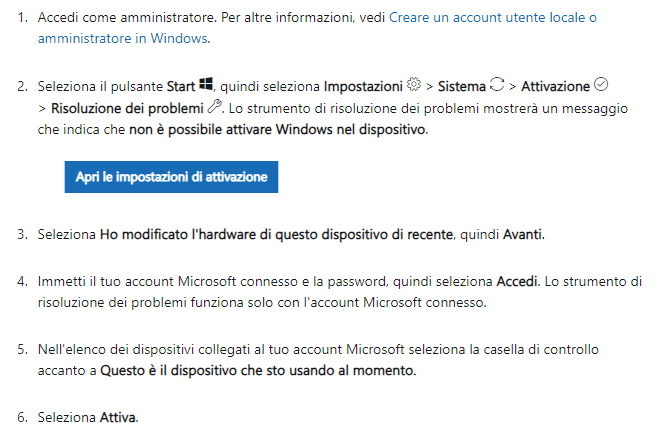
Scegliendo l’opzione Ho modificato l’hardware di questo dispositivo di recente e proseguendo, si possono confermare le credenziali dall’account Microsoft. Come ultimo passo, si può scegliere dall’elenco il dispositivo che si sta utilizzando (Questo è il dispositivo che sto usando al momento) quindi cliccare su Attiva.
La procedura è confermata anche da Microsoft al paragrafo “Riattivare Windows dopo una modifica dell’hardware” ed è applicabile sia ai sistemi Windows 10 che Windows 11.
L’immagine di apertura è generata da Microsoft Bing Image Creator.
/https://www.ilsoftware.it/app/uploads/2024/02/licenza-digitale-windows-10-11-cose.jpg)
/https://www.ilsoftware.it/app/uploads/2025/04/recall-windows-11-seconda-versione.jpg)
/https://www.ilsoftware.it/app/uploads/2025/04/wp_drafter_475972.jpg)
/https://www.ilsoftware.it/app/uploads/2024/10/flyby11-forza-aggiornamento-windows-11.jpg)
/https://www.ilsoftware.it/app/uploads/2025/04/enclavi-vbs-windows.jpg)